苹果怎么升级手机系统 iPhone怎么升级系统到最新版
更新时间:2024-03-28 15:56:36作者:yang
随着科技的不断发展,手机系统的更新也变得越来越频繁,对于iPhone用户来说,升级手机系统是保持手机性能稳定和安全的重要步骤。苹果公司经常推出新版本的iOS系统,为用户带来更多新功能和优化体验。想要升级iPhone系统到最新版,用户只需简单几步操作即可完成。接下来让我们一起了解一下如何升级iPhone系统,让手机保持最新状态。
具体方法:
1.苹果怎么升级手机系统方法如下:
在iPhone手机上面进行更新,首先打开iPhone设置进入到里面。
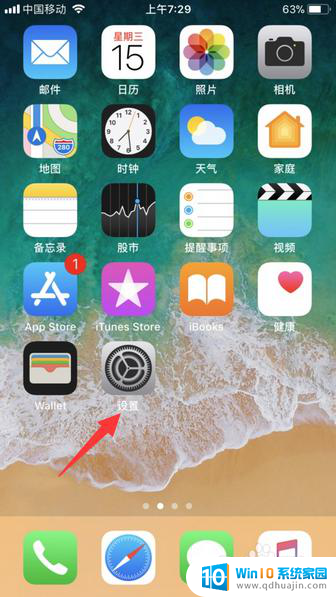
2.接着在设置页面中,打开通用。
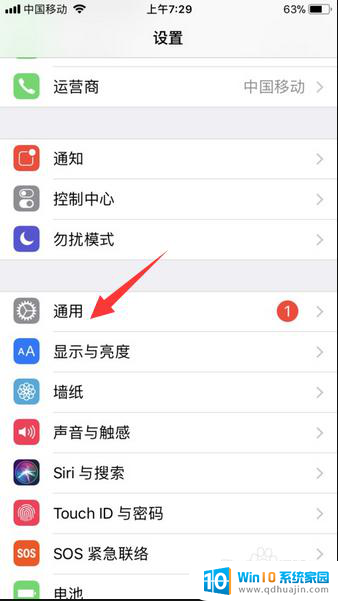
3.之后在通用页面选项,点击软件更新这一选项进入到里面。
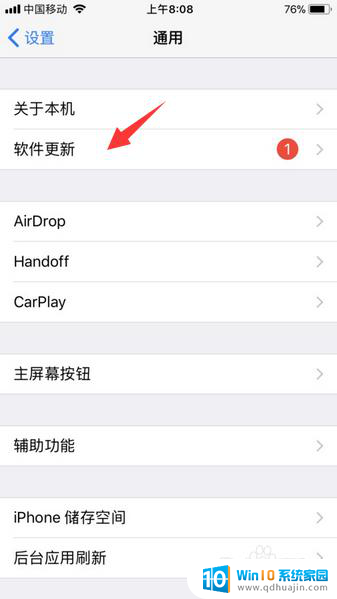
4.进入以后系统就会自动检测iPhone系统更新提示,当有出现iPhone系统更新时。点击下载与安装按钮,即可自动更新iPhone手机系统。
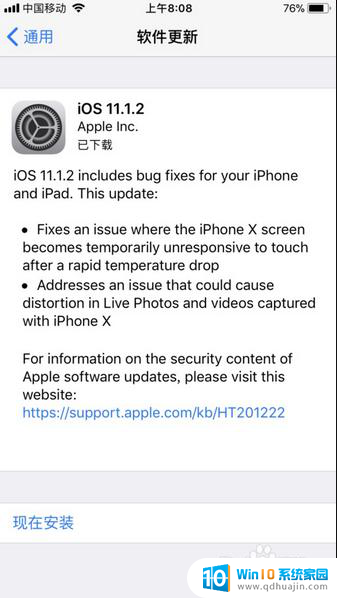
5.除了上诉方法,我们还可以通过使用苹果iTunes软件来更新iPhone手机系统。具体升级步骤如下:
将iPhone手机连接至电脑上面,打开苹果iTunes软件。
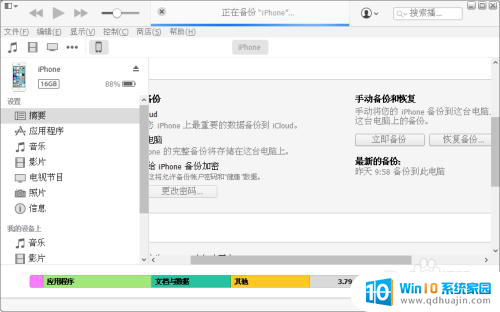
6.之后在iTunes软件界面中就会自动检测iPhone系统更新提示,我们直接点击下载并且更新即可。注意在下载与更新时,不要乱动以避免更新系统失败。
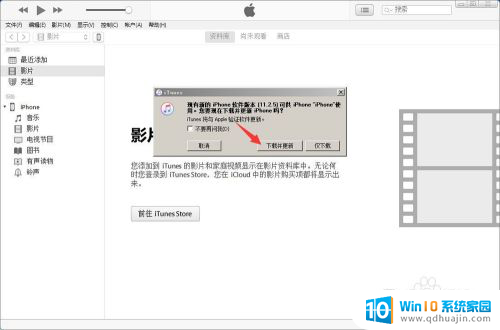
以上是关于如何升级苹果手机系统的全部内容,如果您遇到这种情况,可以按照以上方法解决,希望对大家有所帮助。
苹果怎么升级手机系统 iPhone怎么升级系统到最新版相关教程
热门推荐
电脑教程推荐
win10系统推荐
- 1 萝卜家园ghost win10 64位家庭版镜像下载v2023.04
- 2 技术员联盟ghost win10 32位旗舰安装版下载v2023.04
- 3 深度技术ghost win10 64位官方免激活版下载v2023.04
- 4 番茄花园ghost win10 32位稳定安全版本下载v2023.04
- 5 戴尔笔记本ghost win10 64位原版精简版下载v2023.04
- 6 深度极速ghost win10 64位永久激活正式版下载v2023.04
- 7 惠普笔记本ghost win10 64位稳定家庭版下载v2023.04
- 8 电脑公司ghost win10 32位稳定原版下载v2023.04
- 9 番茄花园ghost win10 64位官方正式版下载v2023.04
- 10 风林火山ghost win10 64位免费专业版下载v2023.04